美图秀秀官方版是一款强大的片处理软件。美图秀秀最新版支持神奇的人像美容功能,独有磨祛痘、瘦脸、瘦身、美白、眼睛放大等多种强大美容功能,让用户轻松拥有天使面容。美图秀秀官方版还拥有时下热门、流行的图片特效,不同特效的叠加令图片个性十足,不用学习,使用超简单。
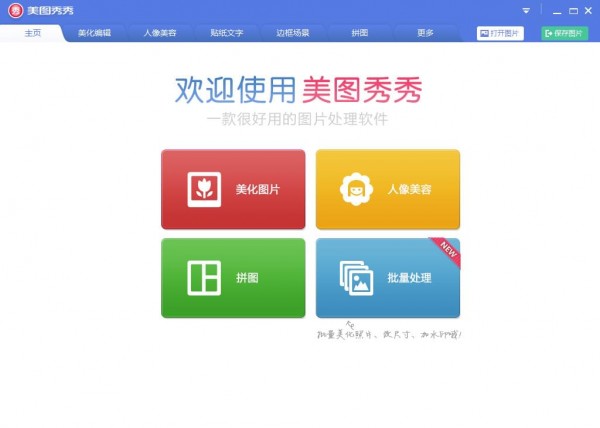
美图秀秀基本简介
美图秀秀是一款很好用的免费图片处理软件,不用学习就会用,比ps简单。美图秀秀有独家图片特效、美容等功能,美图秀秀让你一分钟做出影楼级照片,支持一键发到新浪微博等。美图秀秀可以轻松上手,随心玩转,让您成为修图专家。
美图秀秀软件特色
☆ 不用学习,使用超简单
☆ 1分钟做出影楼级照片
☆ 海量精选素材每天更新
☆ 一键分享到各大社区
美图秀秀功能介绍
1、不需要基础的p图软件
“美图秀秀”界面直观,操作简单,比同类软件更好用。每个人都能轻松上手,从此做图不求人。
2、神奇的人像美容功能
美图秀秀独有磨祛痘、瘦脸、瘦身、美白、眼睛放大等多种强大美容功能,让用户轻松拥有天使面容。
3、风格各异的图片特效
美图秀秀拥有时下热门、流行的图片特效,不同特效的叠加令图片个性十足。
4、随心所欲的拼图功能
美图秀秀带有自由拼图、模版拼图、图片拼接三种经典拼图模式,多张图片一次晒出来。
5、专属动感图片DIY
轻松几步制作个性GIF动态图片、搞怪QQ表情,精彩瞬间动起来。
6、囊括主流分享渠道
美图秀秀支持一键将美图分享至新浪微博、腾讯微博、人人网……即时与好友分享美好生活
美图秀秀使用方法
一、使用美图秀秀怎么抠图?
1、首先在本站下载安装好美图秀秀软件后,在桌面找到快捷方式鼠标左键双击打开进入软件主界面,在界面上方有美化、美容、饰品、文字、边框等选项,我们要进行抠图的话需要先点击美化选项。
2、点击美化选项后,在界面左侧有一列的详细画笔工具,我们需要先将抠图的图片导入到软件中,点击界面中的打开一张图片选项,然后在弹出的选项框中选择好图片后点击打开将图片添加进来。
3、选择好图片点击打开导入到软件时,如果用户的图片过大软件会提示用户“你编辑的照片偏大,是否缩小到最佳尺寸”对话框,可以根据自己需要选择“是”或“否”。还有“是否记住我的选择”可以根据实际情况勾选。
4、将图片导入到美图秀秀软件后,我们在界面左侧的画笔工具中找到“抠图笔”并点击,然后会弹出自动抠图、手动抠图、形状抠图三个选项,这里小编选择动抠图为大家带来抠图的方法。
5、用户选择手动抠图选项后,使用“抠图笔”描绘所要抠图图像的轮廓,绘完之后,轮廓线上出现小圆点。如下图所示,就说明已经抠图完成了,用户也可以使用“反选”功能,可以选择你描绘的部分轮廓之外的图像,还有,如果不满意,还可以选择“重新抠图”按扭。
6、用户使用手动抠图功能抠图完成后,就可以点击界面下方的完成抠图选项,然后用户选中的轮廓图就可以导出来,然后进行下一步。
7、点击“完成抠图”按扭以后,进入下一个界面,如下图所示,用户可以点击上方的背景设置选择图片的背景,在界面下方还有“确定”、“保存”、“前景存为素材”三个按钮,用户可以根据自己需要选择。
8、用户在点击保存后就回到保存设置界面,如下图所示用户可以选择保存路径、保存格式等,选择完成后点击保存就可以保存到设置的路径里面了。用户在保存的位置就可以找到图片了。
美图秀秀常见问题
一、美图秀秀怎么换背景?
1、打开美图秀秀软件,点击右上角的“打开”,打开需要更换背景颜色的证件照
2、点击抠图笔
3、会出现三种抠图模式,选择自动抠图
4、用抠图笔在证件照人物头像上随意画几下,抠图笔会自动帮证件照自动抠图。抠好后,点击完成抠图
5、完成抠图之后,就会得到没有背影颜色的证件照了
6、右击右上角的背景设置,选择证件照需要的背景颜色,点击确即可
7、选择好背景之后,可以选择适当的证件照尺寸,选择了蓝色背景图,点击确定或者保存即可
二、美图秀秀怎么无缝拼图?
1、打开美图秀秀软件,点击“拼图”
2、点击图片拼接
3、添加多张图片
4、选择好自己需要拼接的图片
5、按照自己的需求选择横版还是竖版,这里我需要的是竖版,所以点击换成竖版
6、调换图片顺序
7、因为是无缝拼接,图片与图片之间不可以留白,点击选择边框
8、将边框调到0
9、点击确定,保存即可
美图秀秀安装步骤
1.在pc下载网下载美图秀秀最新版软件包
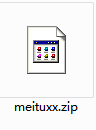
2.解压美图秀秀软件,运行“EXE.文件”
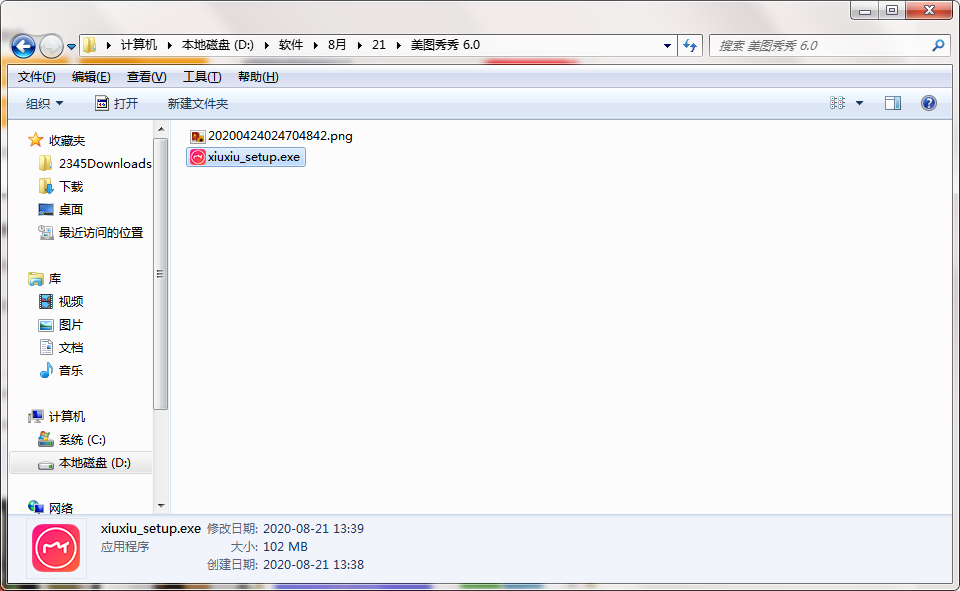
3.双击打开,进入美图秀秀软件界面,点击一键安装
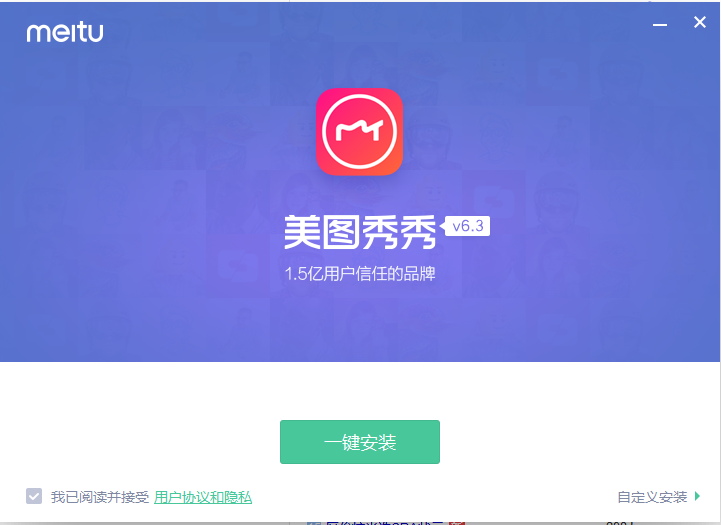
4.选择安装位置,点击立即安装
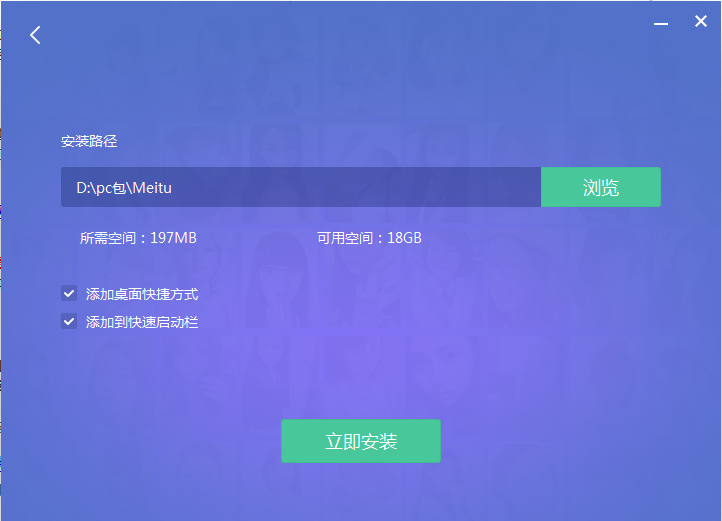
5.点击完成,美图秀秀软件安装成功
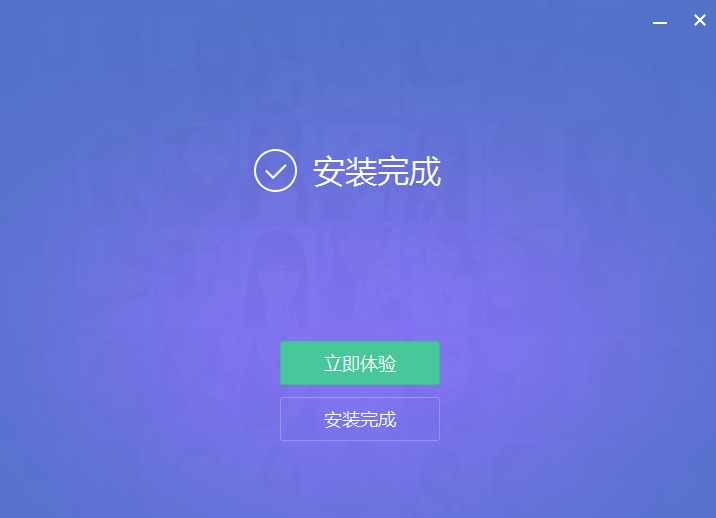
美图秀秀更新日志
1.细节更出众!
2.BUG去无踪
小编推荐:美图秀秀,口碑软件,保证解决您的所有问题!小编力荐!本站还有类似软件coreldraw12、好照片、拍照软件,感兴趣的可以下载哦!




 抖音电脑版
抖音电脑版
 Flash中心
Flash中心
 鲁大师
鲁大师
 photoshop cs6
photoshop cs6
 QQ浏览器
QQ浏览器
 百度一下
百度一下
 驱动精灵
驱动精灵
 360浏览器
360浏览器
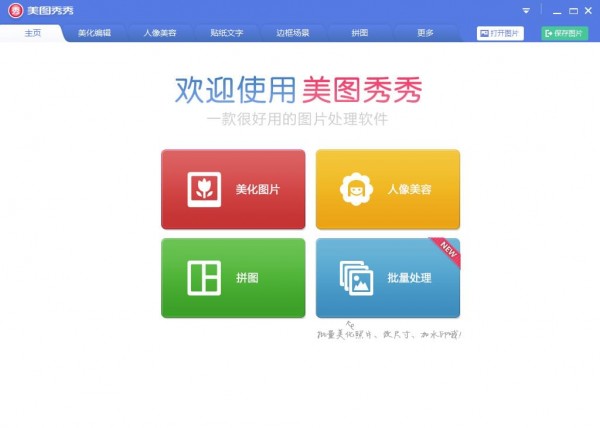
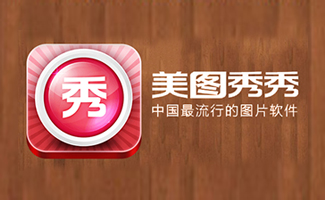














































 金舟多聊
金舟多聊
 Google Chrome
Google Chrome
 风喵加速器
风喵加速器
 铃声多多
铃声多多
 网易UU网游加速器
网易UU网游加速器
 雷神加速器
雷神加速器
 爱奇艺影音
爱奇艺影音
 360免费wifi
360免费wifi
 360安全浏览器
360安全浏览器
 百度云盘
百度云盘
 Xmanager
Xmanager
 2345加速浏览器
2345加速浏览器
 极速浏览器
极速浏览器
 FinePrint(虚拟打印机)
FinePrint(虚拟打印机)
 360浏览器
360浏览器
 XShell2021
XShell2021
 360安全卫士国际版
360安全卫士国际版
 迅雷精简版
迅雷精简版





























